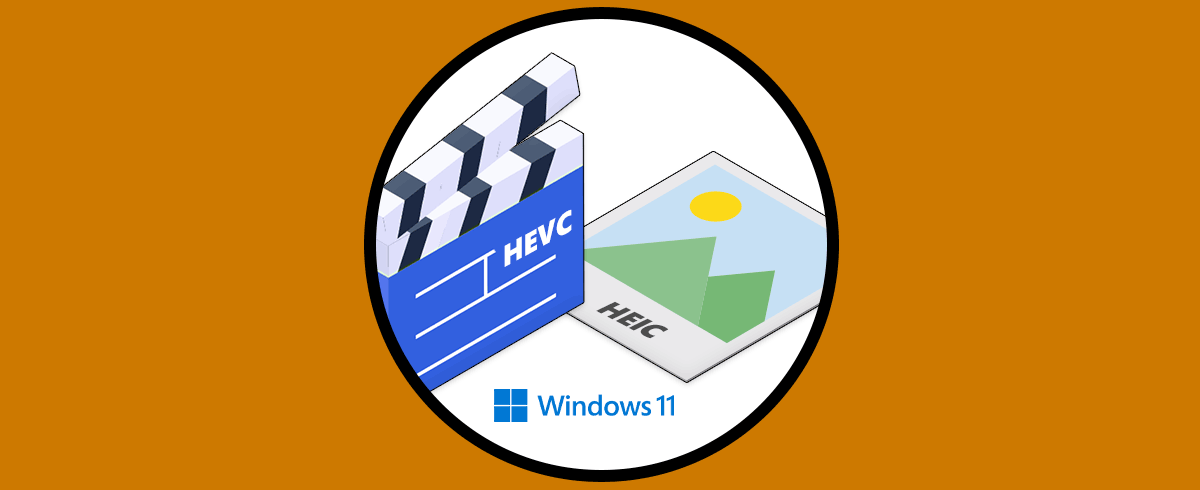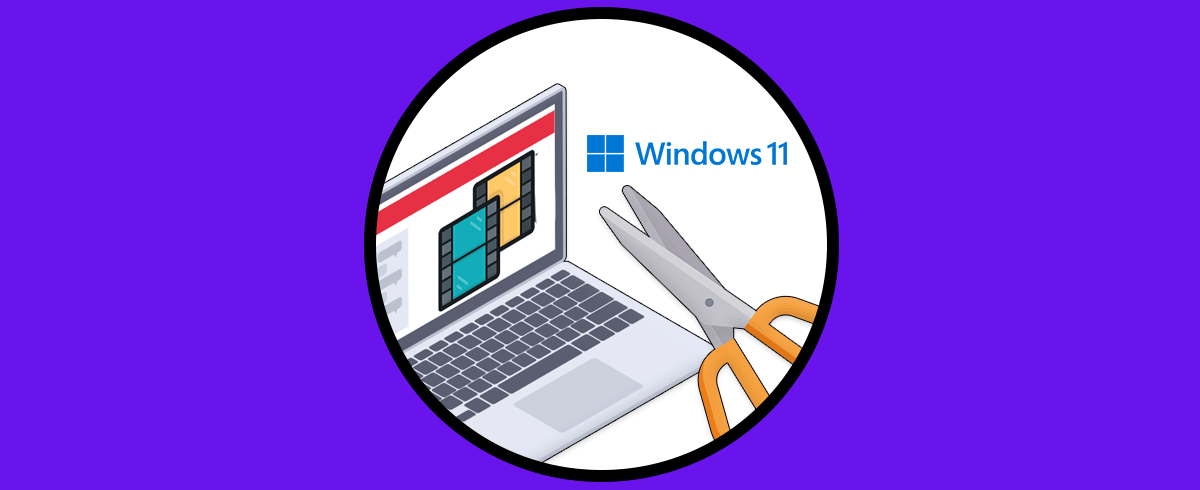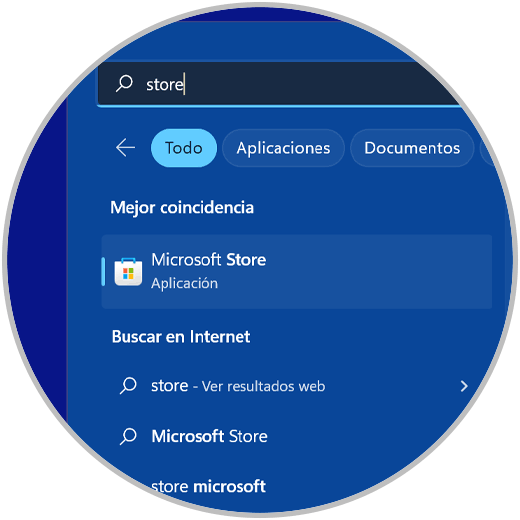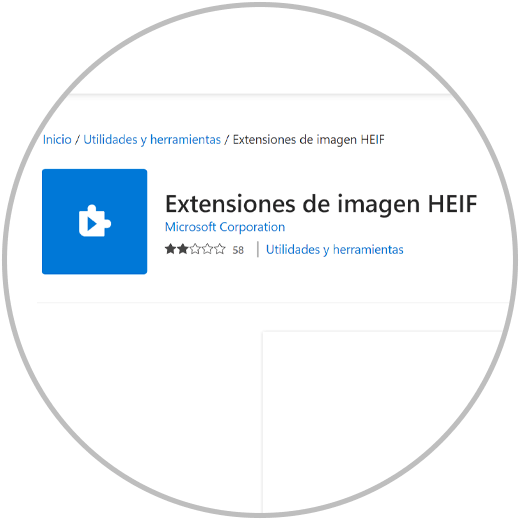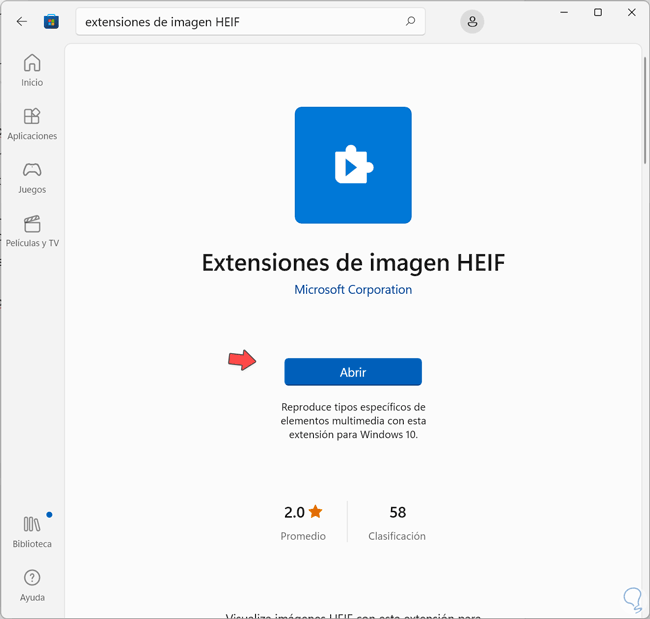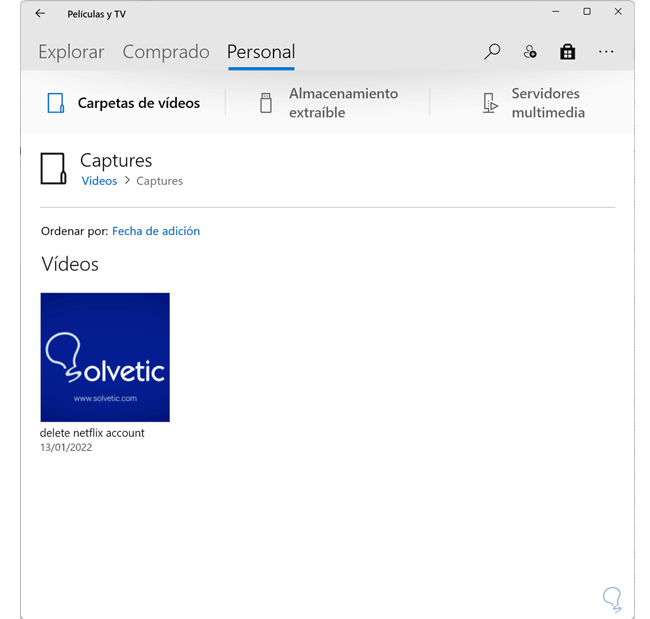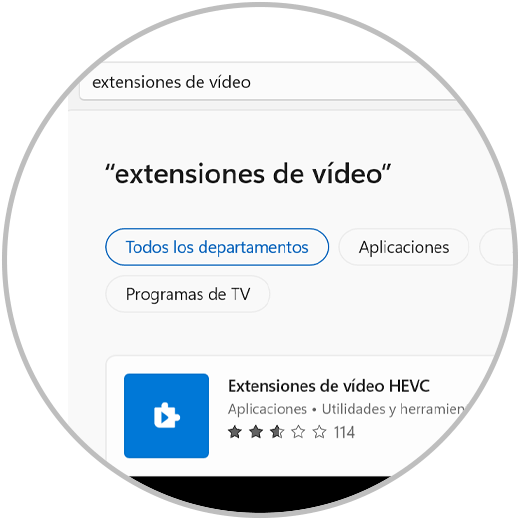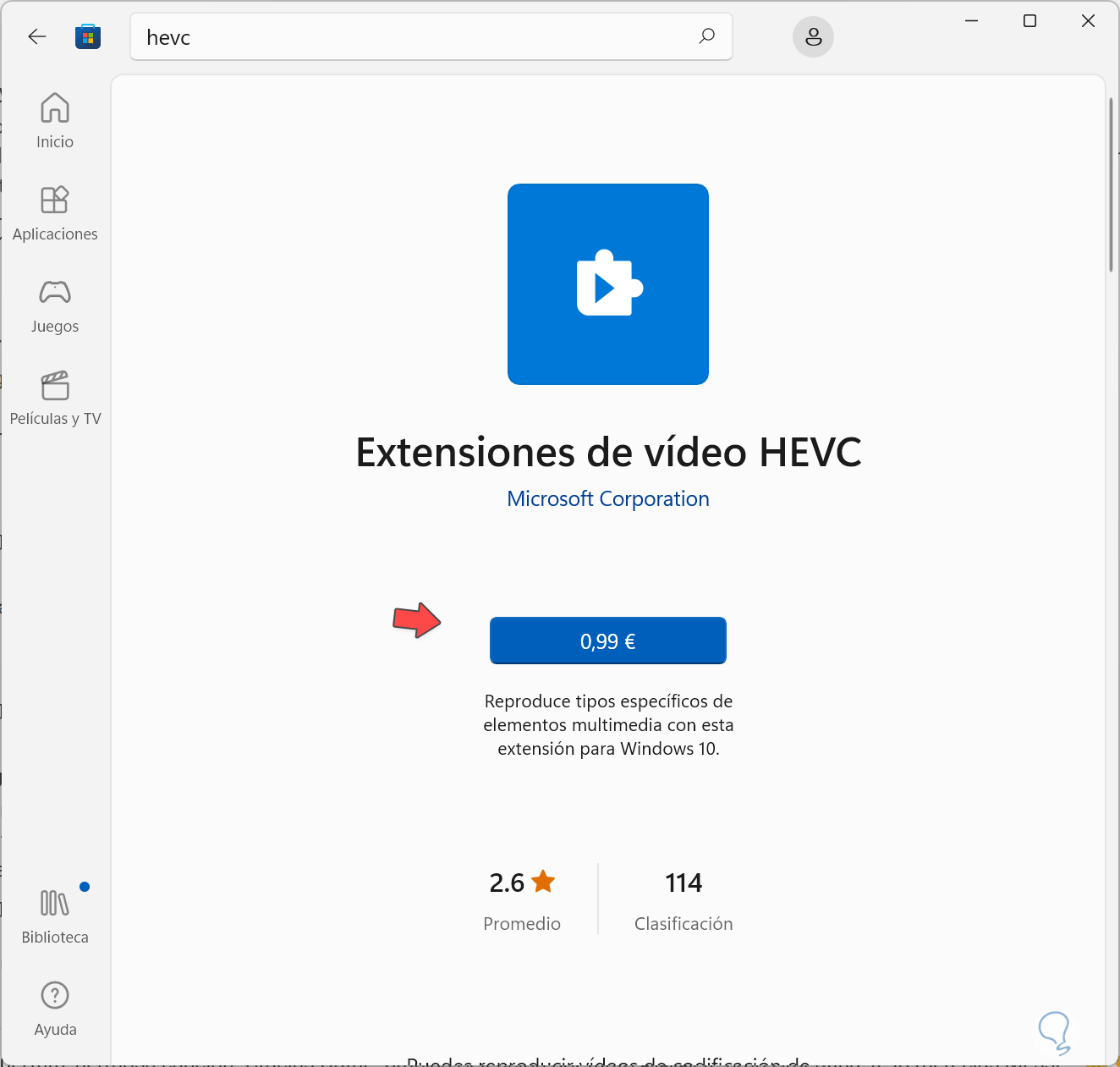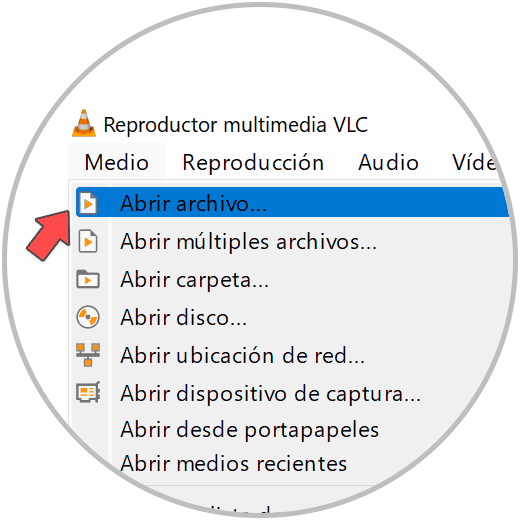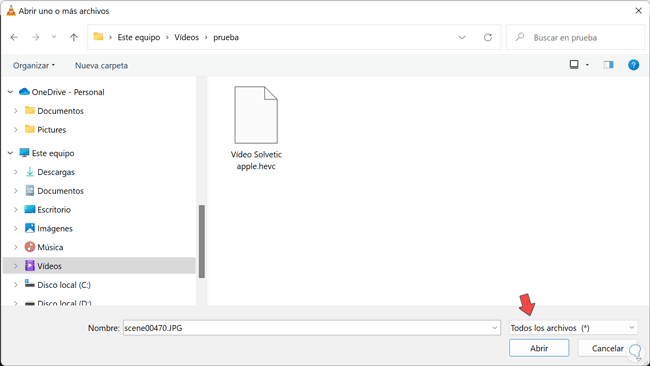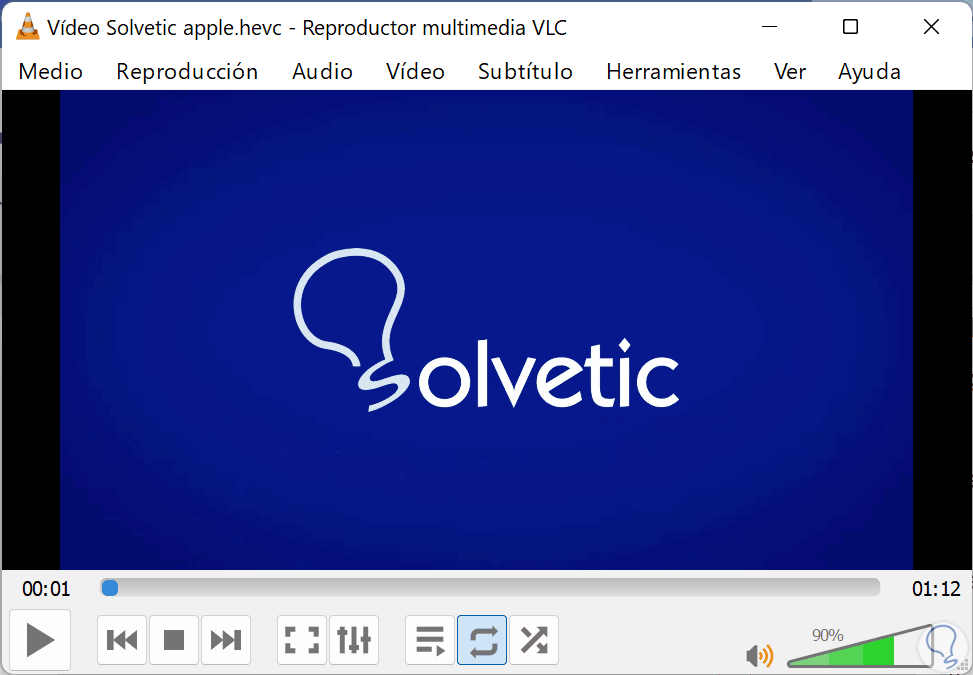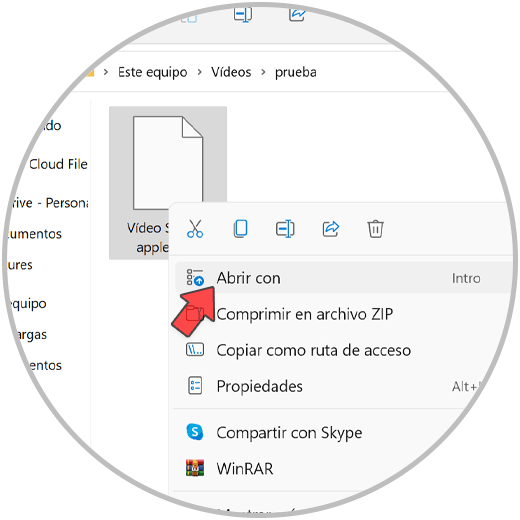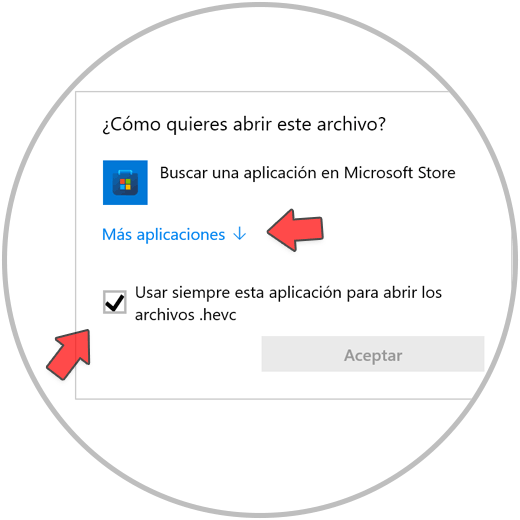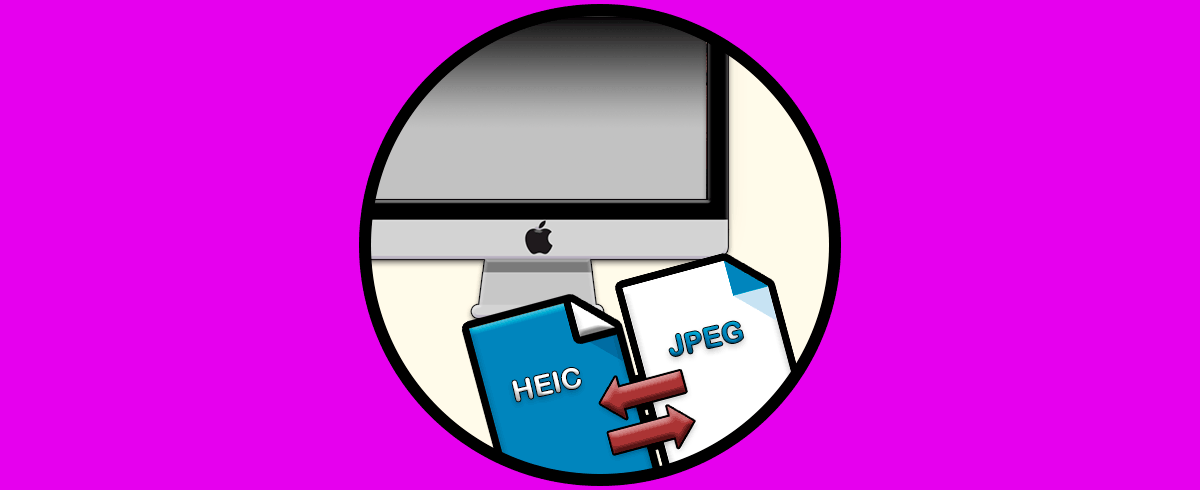Aunque el formato HEVC y HEIC es cada vez más generalizado, podemos encontrarnos con dispositivos y sistemas que no lo soporten. Uno de los sistemas donde más se está utilizando este tipo de compresión es en iOS y macOS para sus vídeos e imágenes generados tendrás este tipo de compresión. Por eso es posible que al pasarlos a un sistema Windows no podamos leerlos correctamente.
Con la llegada de archivos de vídeo en 4K en adelanta nos encontramos con tamaños de almacenamiento muy grandes por lo que a la hora de compartirlos o trabajar con ellos se hace más complicado y al reducir su tamaño se tiende a perder bastante calidad. Por eso con la codificación HEVC tendremos buenas calidades a tamaños finales asequibles.
Usando el formato de imagen HEIC conseguiremos imágenes de más calidad que otros formatos como JPEG llegando a ocupar menos espacio gracias a la tecnología empleada de compresión. El formato HEIC usará el estándar de HEVC para hacer la compresión de imágenes llegando a consumir la mitad del espacio que puede ocupar otro formato como el JPEG.
Por eso vamos a ver cómo podemos llegar a ver vídeos HEVC y abrir archivos de imagen HEIC en Windows fácilmente.
Cómo Ver Vídeos HEVC | Cómo Abrir Archivos HEIC
Vamos a ver cómo ver archivos HEVC y archivos HEIC en Windows fácilmente.
Abrimos Microsoft Store desde el menú inicio de Windows haciendo una búsqueda.
Ahora haremos una búsqueda poniendo “Extensiones de imagen HEIF” o bien siguiendo el siguiente link:
Aquí pulsaremos en instalar en caso de que veamos que no la tenemos ya instalada. Si ya está lista podemos ver la opción de “Abrir”.
Al abrir veremos la aplicación de “Películas y TV” con la que poder abrir nuestras fotografías y vídeos incluyendo formato HEIC.
Después veremos que pone un precio para adquirirlo de forma oficial. Si bien es cierto que antes dejaba Microsoft adquirirlo gratuitamente, a día de hoy es necesario comprarlo. No es un coste elevado y el códec está respaldado por Microsoft por lo que si trabajas mucho con estos vídeos sería recomendable adquirirlo. Existen webs que dicen dar estos códecs gratis pero ten cuidado de instalar software de sitios de terceros que puedan llegar a tener contenido malicioso.
Lo primero será instalar VLC de su sitio oficial si todavía no lo tenemos. Para ello iremos al siguiente enlace:
Abrimos VLC una vez instalado. Hacemos clic sobre “Medio – Abrir archivo” o la siguiente combinación:
Ctrl + O
Elegimos la ubicación de nuestro archivo y lo abrimos. Para poder encontrarlo tendrás que activar la opción de “Todos los archivos” en la ventana inferior derecha.
Nuestro archivo comenzará a reproducirse:
Si queremos que estos vídeos se abran automáticamente con VLC hacemos clic derecho sobre él y elegimos “Abrir con”.
Pulsaremos y activamos la opción de “Usar siempre esta aplicación para abrir los archivos .hevc”
Después pulsamos en “Más aplicaciones” para el listado completo.
Bajamos en la lista y seleccionaremos VLC. Después pulsamos “Aceptar” para aplicar los cambios. De esta forma al abrir este tipo de archivos se abrirá con VLC como reproductor automáticamente.
De esta forma podremos ver archivos de vídeo HEVC y fotografías HEIC dentro de sistemas de PC Windows cuando queremos ver temas